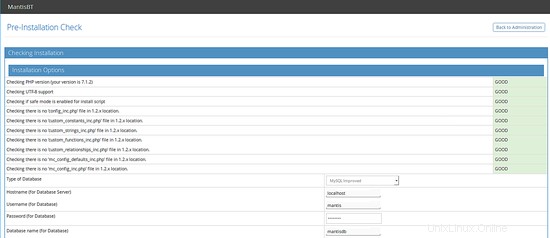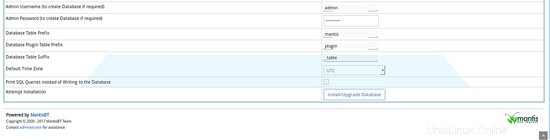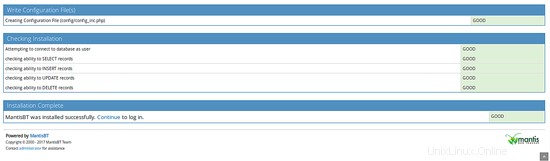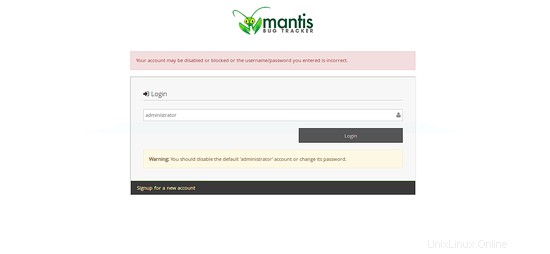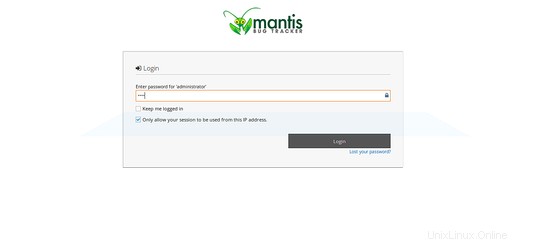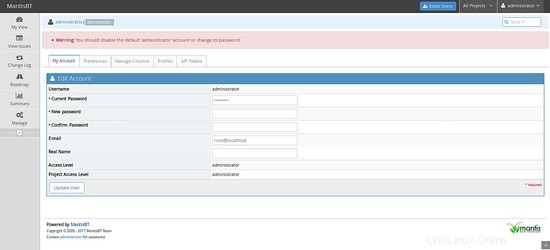Mantis est un outil de suivi des problèmes gratuit et open source écrit en langage PHP. Il fournit une interface Web facile à utiliser pour le suivi de vos applications. Vous pouvez facilement gérer un projet et suivre les bogues de votre application à l'aide de Mantis.
Mantis est livré avec de nombreuses fonctionnalités, dont certaines sont répertoriées ci-dessous :
- Prend en charge la notification par e-mail lorsque des modifications sont apportées à des problèmes dans le système.
- Facilement personnalisable.
- Contrôle de révision des champs de texte et des notes.
- Recherche en texte intégral et accès anonyme.
- Livré avec plus de 50 plug-ins qui étendent les fonctionnalités de Mantis.
Ici, nous allons vous expliquer comment installer Mantis Bug Tracker sur le serveur CentOS 7.
Exigences
- Un serveur CentOS 7 installé sur votre système.
- Un utilisateur sudo avec des privilèges root.
1 Mise en route
Commençons par installer le dépôt EPEL et mettre à jour le système avec la dernière version stable.
Vous pouvez le faire en exécutant la commande suivante :
sudo yum install epel-release -y
sudo yum update -y
2 Installer le serveur LAMP
Avant de commencer, Mantis nécessite qu'Apache, PHP et MySQL/MariaDB soient installés sur votre serveur.
Tout d'abord, installez le serveur Web Apache en exécutant la commande suivante :
sudo yum installer httpd -y
Une fois Apache installé, démarrez le service Apache et activez-le au démarrage avec la commande suivante :
sudo systemctl start httpd
sudo systemctl enable httpd
Ensuite, installez le serveur MariaDB avec la commande suivante :
sudo yum installer mariadb mariadb-server -y
Ensuite, démarrez le service MariaDB et activez-le pour qu'il démarre au démarrage avec la commande suivante :
sudo systemctl start mariadb
sudo systemctl enable mariadb
Mantis supporte PHP supérieur à 5.5, ici nous allons installer PHP version 7.
Par défaut, PHP 7 n'est pas disponible dans le référentiel CentOS, vous devrez donc d'abord installer le référentiel Webtatic.
Vous pouvez l'installer avec la commande suivante :
sudo rpm -Uvh https://mirror.webtatic.com/yum/el7/webtatic-release.rpm
Ensuite, exécutez la commande suivante pour installer PHP7 avec tous les modules requis :
sudo yum installer php71w php71w-cli php71w-mysqli -y
Une fois PHP7 installé, vérifiez la version de PHP avec la commande suivante :
php-v
Vous devriez voir le résultat suivant :
PHP 7.1.1 (cli) (construit :19 janvier 2017 20:35:16) ( NTS )Copyright (c) 1997-2017 The PHP GroupZend Engine v3.1.0, Copyright (c) 1998-2017 Zend TechnologiesConfigurer la base de données pour Mantis
Par défaut, l'installation de MariaDB n'est pas sécurisée, vous devrez donc d'abord sécuriser MariaDB. Vous pouvez le sécuriser en exécutant le script mysql_secure_installation.
sudo mysql_secure_installationRépondez à toutes les questions comme indiqué ci-dessous :
Définir le mot de passe root ? [O/n] YNouveau mot de passe :Saisir à nouveau le nouveau mot de passe :Supprimer les utilisateurs anonymes ? [O/n] YInterdire la connexion root à distance ? [O/n] Supprimer la base de données de test et y accéder ? [O/n] YRecharger les tables de privilèges maintenant ? [O/n] OEnsuite, connectez-vous au shell MariaDB et créez une base de données et un utilisateur pour Mantis :
mysql -u root -pEntrez votre mot de passe root et appuyez sur Entrée, puis créez une base de données et un utilisateur avec la commande suivante :
MariaDB [(aucun)]> CRÉER BASE DE DONNÉES mantisdb ;Ensuite, accordez des privilèges à la base de données Mantis avec la commande suivante :
MariaDB [(none)]> ACCORDER TOUS LES PRIVILÈGES SUR mantisdb.* À 'mantis'@'localhost' IDENTIFIÉ PAR 'mantispassword' ;Ensuite, vous devrez exécuter la commande FLUSH PRIVILEGES pour que la table des privilèges soit rechargée par MySQL et que nous puissions utiliser de nouveaux identifiants :
MariaDB [(aucun)]> PRIVILÈGES FLUSH ;Ensuite, quittez la console MariaDB avec la commande suivante :
MariaDB [(aucun)]> \qAprès avoir configuré la base de données, vous pouvez procéder au téléchargement de Mantis.
4 Installer Mantis
Tout d'abord, téléchargez la dernière version stable de Mantis à partir du site Web sourceforge. Vous pouvez le télécharger à l'aide de la commande wget :
wget https://excellmedia.dl.sourceforge.net/project/mantisbt/mantis-stable/2.4.0/mantisbt-2.4.0.zipUne fois le téléchargement terminé, extrayez le fichier téléchargé dans le répertoire racine Web apache avec la commande suivante :
décompressez mantisbt-2.4.0.zip
sudo mv mantisbt-2.4.0 /var/www/html/mantisEnsuite, changez le propriétaire du répertoire mantis avec la commande suivante :
chown -R apache:apache /var/www/html/mantisEnsuite, vous devrez créer un fichier d'hôte virtuel apache pour Mantis. Vous pouvez le faire en créant le fichier mantis.conf dans /etc/httpd/conf.d/directory :
sudo nano /etc/httpd/conf.d/mantis.confAjoutez les lignes suivantes :
ServerAdmin [email protected]DocumentRoot "/var/www/html/mantis"ServerName yourdomain.com Options FollowSymLinksAllowOverride All Options MultiViews FollowSymlinks TransferLog /var/log/httpd/mantis_access.logErrorLog /var/log/httpd/mantis_error.log
AllowOverride AllOrder allow,denyAllow from allEnregistrez et fermez le fichier, puis redémarrez le serveur Web Apache à l'aide de la commande suivante.
sudo systemctl redémarrer httpd5 Accéder à l'interface Web Mantis
Avant d'accéder à l'interface Web de Cerb, vous devrez autoriser le trafic HTTP sur le port 80 via le pare-feu du système.
Vous pouvez le faire en exécutant la commande suivante :
sudo firewall-cmd --zone=public --permanent --add-service=http
sudo firewall-cmd --reloadOuvrez maintenant votre navigateur Web et saisissez l'URL http://votredomaine.com, vous devriez voir la page suivante :
Ici, fournissez tous les détails nécessaires comme le nom de la base de données, le nom d'utilisateur, le mot de passe, le nom d'utilisateur de l'administrateur et le mot de passe. Cliquez ensuite sur le bouton "Installer/Mettre à jour" la base de données. Une fois l'installation terminée, vous devriez voir la page suivante :
Ensuite, cliquez sur le bouton "Continuer", vous devriez voir la page de connexion mantis :
Ici, indiquez le nom d'utilisateur en tant qu'"administrateur" et le mot de passe en tant que "root", puis cliquez sur le bouton "Connexion", vous devriez voir le tableau de bord par défaut de Mantis dans l'image suivante :
Toutes nos félicitations! vous avez installé avec succès Mantis Bug Tracker sur le serveur CentOS 7.